轻松管理Google浏览器扩展程序,优化浏览器性能和安全!本文将详细指导您如何禁用Google浏览器中的扩展程序,从而提升浏览器速度并保护您的隐私。
以下步骤将引导您逐步禁用不需要的扩展程序:
请确保您的Google Chrome浏览器已打开。
在浏览器地址栏输入 chrome://extensions/ 并按回车键,或者点击浏览器右上角的三个垂直点(更多工具)菜单,选择“更多工具”>“扩展程序”,进入扩展程序管理页面。
在扩展程序管理页面中,您可以看到所有已安装的扩展程序列表。找到您想要禁用的扩展程序。
在每个扩展程序的右侧,您会看到一个开关按钮(或“启用”/“禁用”字样)。点击该按钮,将其切换至“关闭”(或“禁用”)状态。
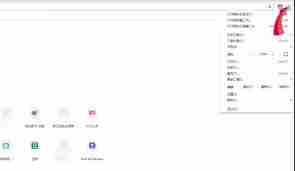
禁用扩展程序后,您可以看到该扩展程序的状态已变为“已禁用”。此时,该扩展程序的功能将不再在浏览器中生效。
通过以上简便步骤,您可以有效地管理Google Chrome浏览器中的扩展程序,从而获得更流畅、安全的浏览体验。





